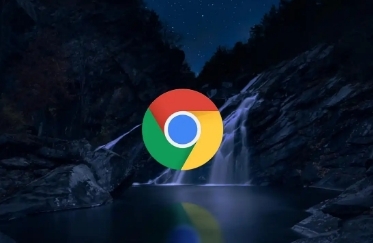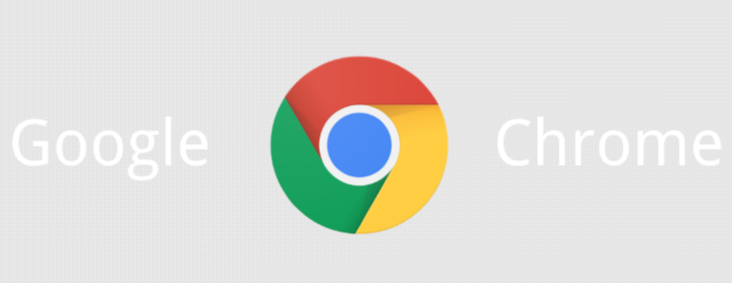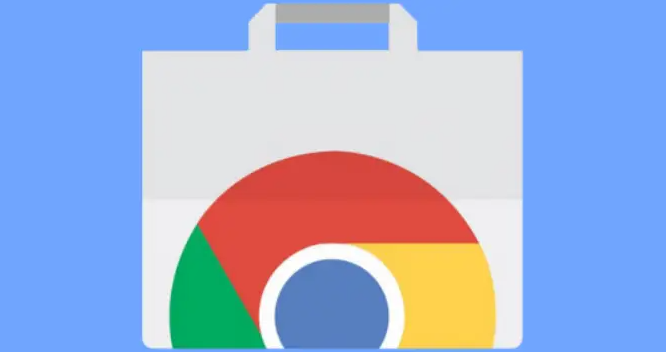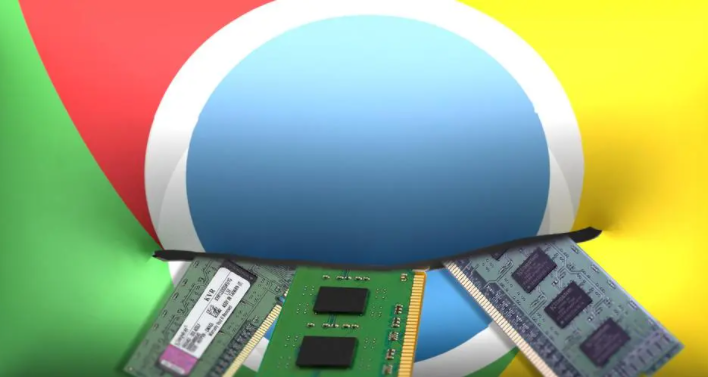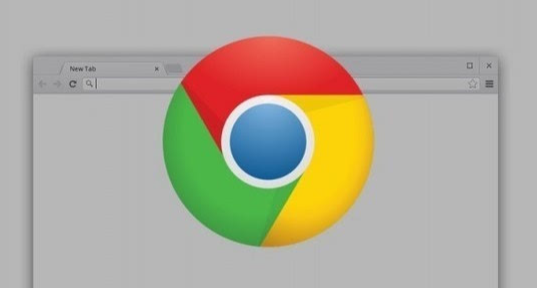教程详情
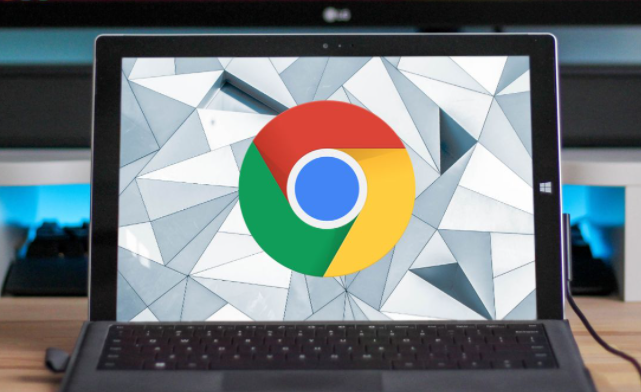
1. 关闭计划任务:右键点击“我的电脑”,在打开的选项里选择“管理”。在打开的对话框中选择“任务计划程序”,找到“GoogleUpdateTaskMachineCore”与“GoogleUpdateTaskMachineUA”两个和Chrome自动更新相关的任务计划,单个选中计划任务,右键在弹出的选项中选择“禁用”。
2. 关闭后台服务:在管理对话框中,找到下方的“服务”选项。找到“Google更新服务(gupdate)”、“Google更新服务(gupdatem)”两个和Chrome更新相关的服务,双击选中该服务后,在“启动类型”中选择“禁用”。
3. 修改注册表:按下Windows + R键,输入“regedit”并按回车,打开注册表编辑器。在注册表中找到路径HKEY_LOCAL_MACHINE\SOFTWARE\Policies\Google\Update,若没有此路径则需手动创建。在右侧窗口中,右键点击空白处,选择“新建” > “DWORD(32位)值”,命名为AutoUpdateCheckPeriodMinutes,并将值设置为0。
4. 使用组策略编辑器:按下Win + R,输入gpedit.msc,然后按Enter,打开组策略编辑器。导航到计算机配置 > 管理模板 > Google > Google Chrome,找到“自动更新”选项,双击它,选择“已禁用”,然后点击“应用”和“确定”。
5. 锁定Chrome版本:对于基于Debian的系统(如Ubuntu),运行命令sudo apt-mark hold google-chrome-stable;对于基于Red Hat的系统(如CentOS),运行命令sudo yum versionlock add google-chrome-stable。
6. 限制Google软件更新权限:在终端中运行命令sudo chmod 000 /Library/Google/GoogleSoftwareUpdate。
注意事项:
1. 禁用自动更新可能会导致错过重要的安全补丁和功能更新,建议定期手动检查更新。
2. 禁用Google更新服务可能会影响到Chrome浏览器的其他功能,如自动同步等,在禁用前请确保自己了解可能带来的后果。
3. 如果需要恢复Chrome的自动更新功能,可按照上述步骤将相关设置改回原状。
4. 由于系统或Chrome版本的不同,上述步骤在某些情况下可能略有差异。如果遇到问题,建议查阅官方文档或寻求专业帮助。